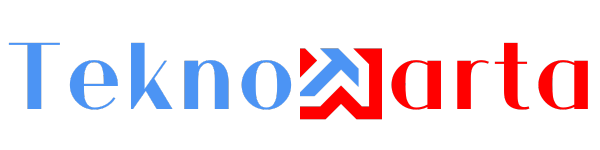Begini Cara Setting TV IndiHome UseTV dan STB TV – TV merupakan salah satu barang elektronik yang dari dulu digunakan sebagai seumber hiburan di rumah. Tapi untuk menonton acara TV nasional tentunya tidak akan cukup dengan tayangan yang monoton, oleh karena itulah hadir sebuah media yang bernama IndiHome.
Untuk pelayanan dari IndiHome sendiri bisa dibilang cukup lengkap, kalian akan ditawarkan berbagai macam pilihan saluran TV mulai dari saluran nasional sampai duni.
Cara menggunakan IndiHome juga terbilang cukup mudah, hanya saja bagi yang kurang tahu cara setting TV IndiHome membutuhkan langkah-langkah yang tepat supaya nantinya tidak terjadi kesalahan.
Karena itulah, sebaiknya kalian simak ulasan berikut ini.
Tentang STB TV IndiHome
STB adalah singkatan dari Set Top Box, sebagai layanan yang menyediakan internet terbaik, IndiHome juga telah menyediakan STB yang berfungsi untuk mengatur saluran TV sesuai dengan keinginan.
Tak hanya itu, STB IndiHome ini juga memungkinkan pengguna nya untuk menonton TV lokal atau TV berbayar.
STB IndiHome juga bisa digunakan untuk mengganti TV jadi Smart TV dengan menggunakan Android TV Custom.
Cara Setting TV IndiHome UseTV dan STB TV
STB IndiHome mempunyai banyak manfaat serta fungsi terutama untuk bisa mengakses internet dengan cepat.
Semua manfaat dan fungsinya dapat digunakan dengan baik jika STB telah diatur atau di setting secara benar.
Untuk cara setting nya yakni sebagai berikut:
-
Setting STB TV Menggunakan LAN
Silahkan kalian simak langkah berikut ini:
- Pertama-tama kalian buka browser menggunakan komputer atau laptop.
- Kemudian kalian masuk ke URL 192.168.1.1. URL ini bisa digunakan jika kalian ingin menggunakan model ZTE. Dan, masing-masing modem biasanya mempunyai URL yang berbeda-beda.
- Kalian login dulu menggunakan akun yang sudah terdaftar.
- Kalian pilih “Network”.
- Klik pada “DHCP Port Service”. Aktifkan dengan cara memberi tanda centang pada pilihan “LAN 4”.
- Kemudian, kalian klik “DHCP Mode”. Lalu pilihlah Port “LAN 4” dan SHCP Mode Internet.
- Lalu, kalian aktifkan modem, STB, dan TV IndiHome.
- Kalian hubungkan STB port WAN dengan Modem di port LAN 4.
- Lalu, hubungkan juga STB dengan TV IndiHome menggunakan kabel HDMI atau kabel RCA.
- Setelah itu, tekan tombol “Power” yang berwarna merah.
- Kalian bisa menggunakan remote TV IndiHome dan tekan “Set”.
- Kalian masukkan password 6321.
- Lalu lakukan setting koneksi.
- Pertama-tama kalian pilih DHCP.
- Lalu kalian masukkan nomor internet pada kolom rekening dan kata sandi. Jika tidak bisa, maka kalian bisa coba hubungi Call Center IndiHome.
- Selanjutnya, kalian klik OK.
- Lalu pilihlah “Sistem Informasi”.
- Kalian klik “Network Info”.
- Pastikan bagian IP muncul 10.x.x.x. Jika kode sudah muncul, maka setting telah berhasil dilakukan. Tapi jika muncul IP 192.168.x.x, maka artinya setting gagal atau masih belum berhasil.
- Dan, akan muncul menu EPG yang menandakan bahwa layanan Unicast telah berhasil.
-
Setting TV IndiHome untuk UseeTV dan Internet Menggunakan STB
Kalian hanya perlu menggunakan STB agar bisa mengaturnya, cara nya sebagai berikut:
- Pertama-tama kalian buka browser menggunakan laptop atau komputer.
- Setelah itu, kalian masuk ke URL sesuai dengan modem yang digunakan.
- Kalian klik “WAN” untuk mengubah pengaturan.
- Pilihlah “IP TV”.
- Lalu aktifkan “Enable WAN” dan “Enable VLAN”.
- Pada bagian binding options, silahkan pilih “LAN 4”.
- Lalu klik “Apply”.
- Selanjutnya buka menu “Network Application”.
- Kemudian pilih “Yes” pada bagian “Enable IGMP”.
- Lalu kalian pilih “Snooping” pada bagian “IGMP Mode”.
- Lalu klik “Apply”.
- Kalian sambungkan LAN 4 di STB IndiHome dengan kabel LAN yang lainnya.
- Kemudian kalian pilih menu “UseeTV”.
- Lalu klik “Setting”.
- Pastikan dulu bahwa internet sudah terhubung dengan TV.
- Setelah itu, maka STB IndiHome telah terhubung dengan internet atau TV IndiHome.
-
Setting TV IndiHome untuk Menambah Aplikasi YouTube
STB TV IndiHome mempunyai AppStore sendiri yaitu UseeTV Store dan bisa digunakan untuk mengunduh banyak aplikasi termasuk aplikasi YouTube.
Berikut ini adalah cara yang bisa kalian coba:
- Pertama-tama buka “Apps”.
- Lalu kalian pilih “All-Apps”.
- Setelah itu kalian klik saja “UseeTV Store”.
- Cari dan pilihlah “YouTube”.
- Jika sudah menemukannya, maka klik saja “Instal”.
- Tunggulah beberapa saat, nantinya kalian bisa membuka dan menonton beragam video di YouTube menggunakan TV IndiHome.
-
Cara Instal Aplikasi Remote untuk UseeTV IndiHome
Dengan menggunakan remote untuk mengatur TV IndiHome atau UseeTV, maka kalian bisa juga menggunakan aplikasi remote.
Lalu bagaimana kah cara mengatur TV IndiHome melalui HP, yakni dengan mengunduh aplikasi remote TV terlebih dahulu.
Untuk langkah-langkahnya sebagai berikut:
- Pertama-tama pastikan dahulu bahwa STB IndiHome sudah terhubung dengan Wi-Fi.
- Kemudian buka Smartphone kalian.
- Silahkan download aplikasi remote TV pada UseeStore.
- Lalu buka aplikasi tersebut.
- Kalian masukkan nama TV.
- Setelah itu, kalian tekan “Generate Code”.
- Masukkan 4 digit kode verifikasi pada aplikasi remote apps UseeTV.
- Jika sudah, maka aplikasi sudah bisa kalian gunakan.
-
Setting TV IndiHome untuk Menambahkan Channel TV
Cara setting TV IndiHomr UseTV dan STB TV untuk menambahkan beragam channel dengan mudah.
Berikut adalah langkah-langkahnya:
- Pertama-tama silahkan buka browser melalui laptop/ komputer/ smartphone kalian.
- Kemudian buka website resmi IndiHome di IndiHome.co.id.
- Lalu login menggunakan akun yang sudah terdaftar.
- Kalian pilih menu “Produk”.
- Lalu klik “TV”.
- Silahkan pilih “Minipack Channel TV”.
- Silahkan kalian cari channel yang kalian inginkan di kotak “Cari Channel”.
- Selain itu, adapun juga beberapa paket lain yang tersedia dalam berbagai harga. Biaya berlangganan tambahan channel akan dihitung setiap bulannya.
- Kemudian klik channel atau paket channel yang kalian inginkan.
- Kalian pilih “Mulai Berlangganan”.
- Selanjutnya lakukan pembayaran menggunakan salah satu metode pembayaran.
- Setelah itu, kalian tambahkan channel baru dan sudah bisa dinikmati.
Selain menggunakan website, kalian juga bisa menambahkan channel TV IndiHoem melalui aplikasi. Kalian bisa download aplikasi MyIndiHome untuk menambahkan channel tersebut.
-
Seting IndiHome Menggunakan Tokopedia
Silahkan simak langkah-langkahnya berikut ini:
- Pertama-tama, silahkan kalian buka aplikasi Tokopedia dan login dengan akun yang sudah terdaftar. Jika kalian belum punya akun, maka lakukan pendaftaran terlebih dahulu.
- Kemudian pilih “Top-Up & Tagihan”.
- Lalu pilih “Upgrade Internet & TV”.
- Kalian klik “IndiHome” sebagai penyedia layanan.
- Setelah itu masukkan nomor pelanggan.
- Dan, ada beberapa macam paket yang berisikan beragam channel tambahan.
- Kalian pilihlah salah satu paket tersebut.
- Pada bagian bawah, nantinya akan muncul “Total Pembayaran”.
- Klik saja “Lanjut”.
- Kalian bisa menambahkan kode promo, kupon, ataupun voucher.
- Pilihlah metode pembayaran yang kalian inginkan.
- Lalu klik “Bayar”.
- Lakukanlah pembayaran sesuai dengan metode yang telah dipilih.
- Beberapa saat kemudian, nantinya akan muncul pemberitahuan jika transaksi telah berhasil dilakukan.
- Dan kalian sudah bisa menikmati berbagai channel tambahan dari TV IndiHome.
Penutup
Dan itulah tadi cara setting TV IndiHome UseTV dan STB TV. Semoga informasi diatas bisa membantu dan bermanfaat.